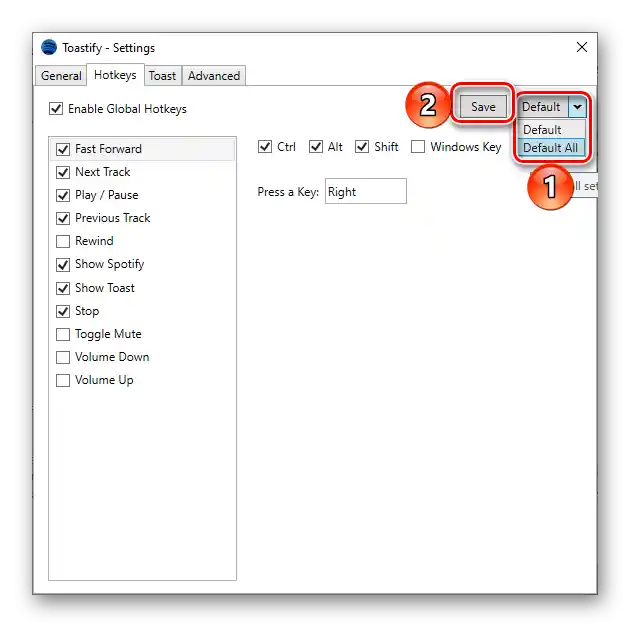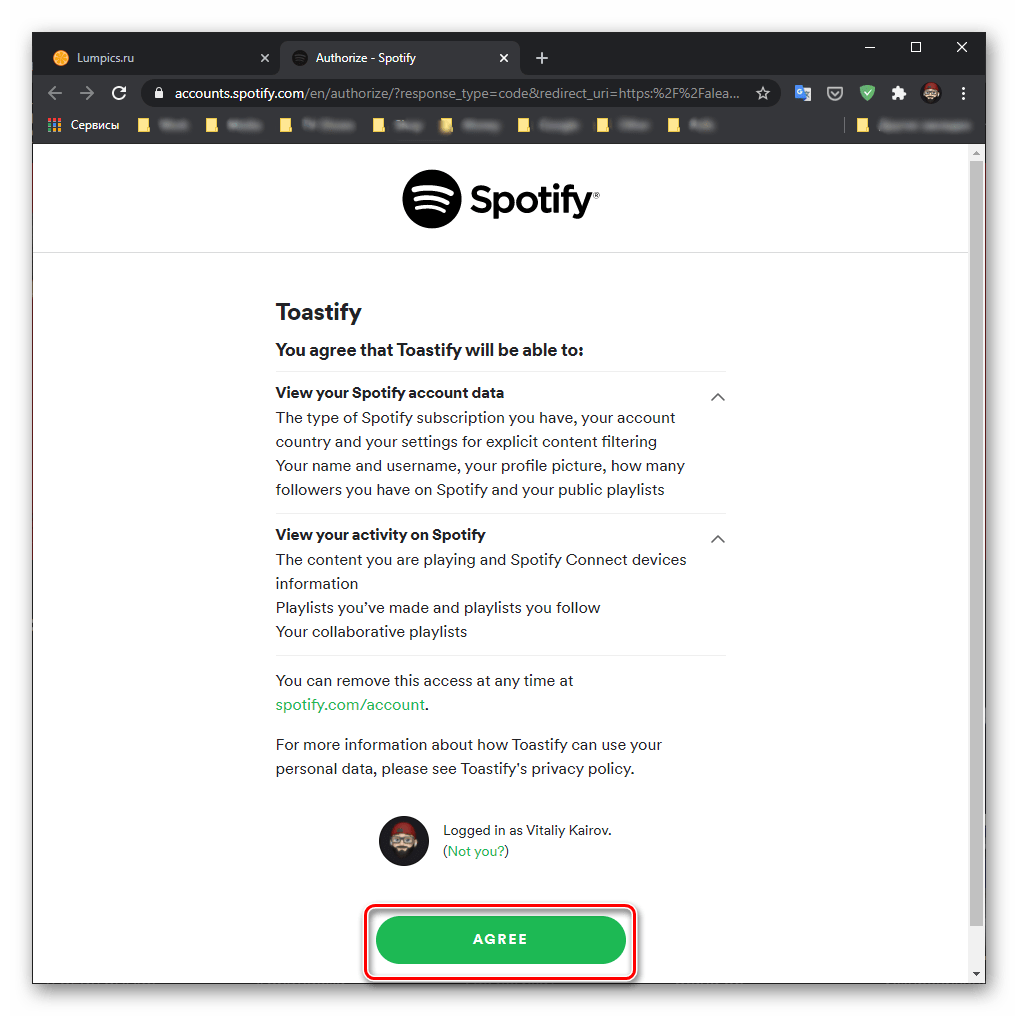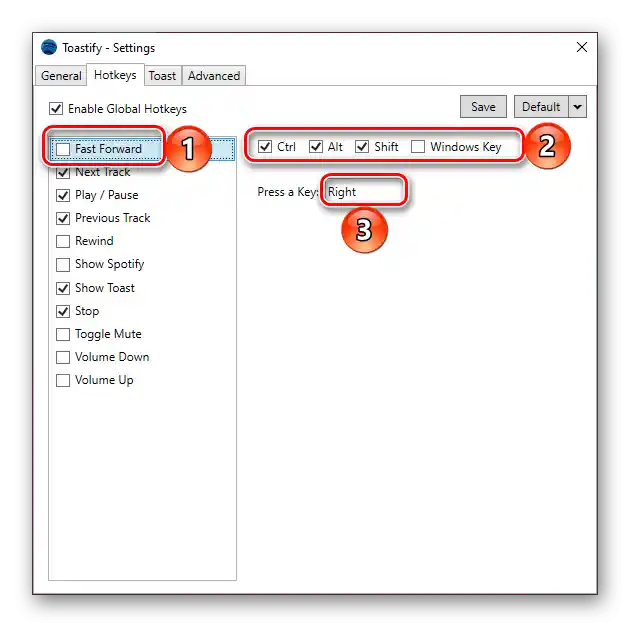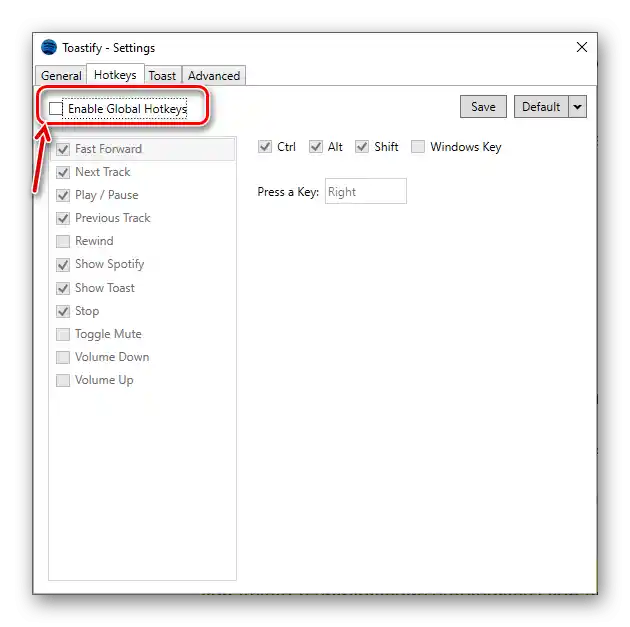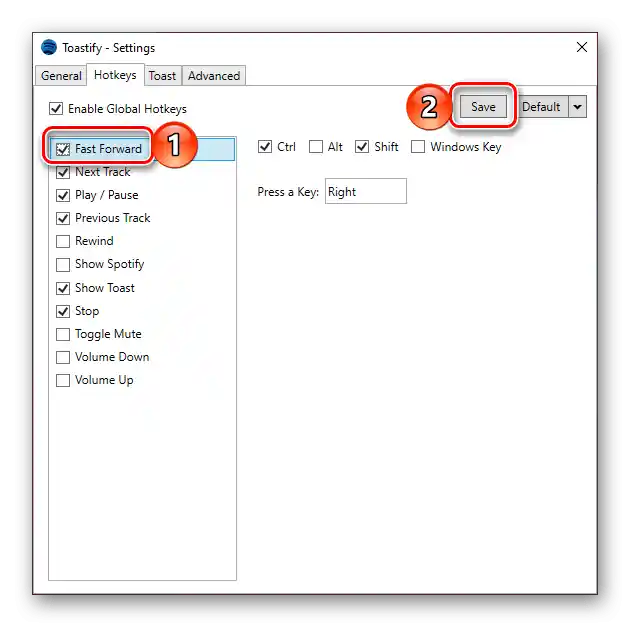گزینه 1: ترکیبهای کلید استاندارد
اسپاتیفای برای کامپیوتر از کلیدهای میانبر پشتیبانی میکند که نه تنها مدیریت پخش موسیقی را راحتتر میکند، بلکه تعامل با خود برنامه و محتوای ارائه شده در آن را سادهتر و سریعتر میسازد.
مهم! تمام ترکیبهای کلیدی زیر فقط در صورت فعال بودن پنجره اسپاتیفای قابل استفاده هستند.
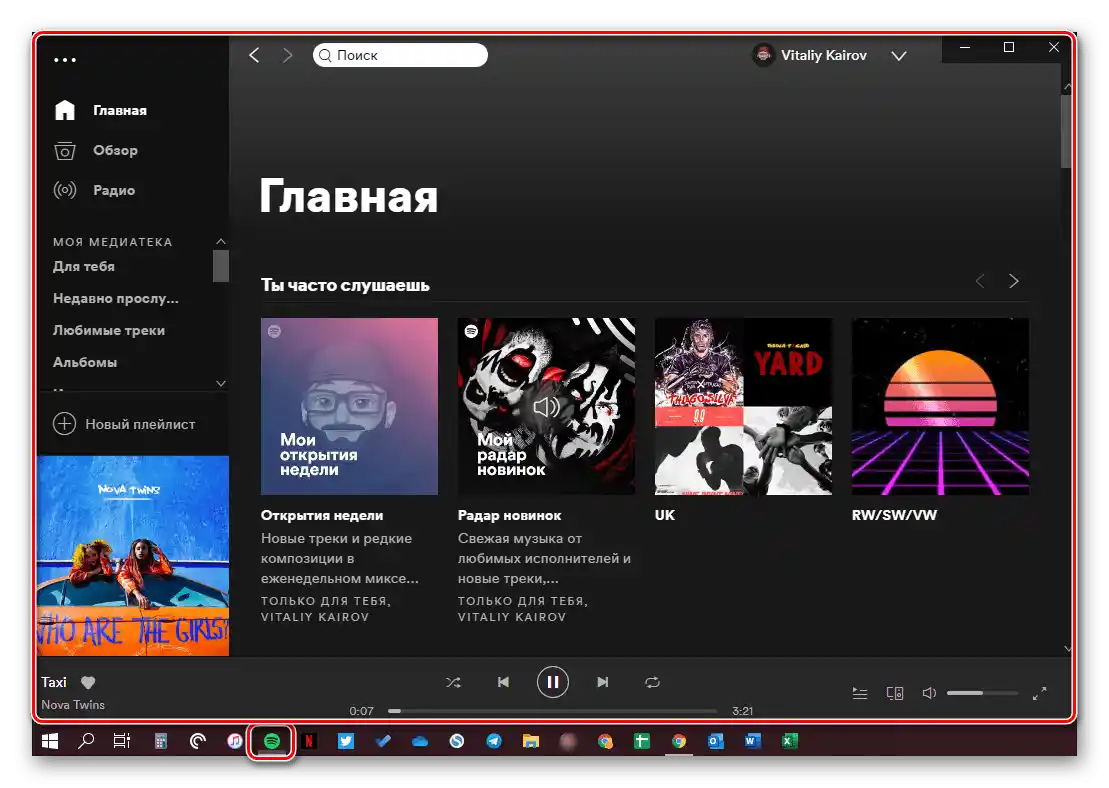
| ویندوز | مکاواس | هدف |
|---|---|---|
| کنترل پخش | ||
| فاصله/Space | فاصله/Space | پخش/مکث |
| Ctrl + → | Ctrl + Cmd + → | ترک بعدی |
| Ctrl + ← | Ctrl + Cmd + ← | ترک قبلی |
| Shift + → | Shift + Cmd + → | جلو بردن |
| Shift + ← | Shift + Cmd + ← | عقب بردن |
| Ctrl + ↑ | Cmd + ↑ | افزایش صدا |
| Ctrl + ↓ | Cmd + ↓ | کاهش صدا |
| Ctrl + Shift + ↓ | Cmd + Shift + ↓ | خاموش کردن صدا |
| Ctrl + Shift + ↑ | Cmd + Shift + ↑ | افزایش حداکثر صدا |
| Ctrl + R | Cmd + R | تکرار ترک |
| Ctrl + S | Cmd + S | تصادفی کردن ترکها |
| کار با پلیلیستها | ||
| Ctrl + N | Cmd + N | ایجاد پلیلیست جدید |
| Ctrl + Shift + N | Cmd + Shift + N | ایجاد پلیلیست جدید |
| Ctrl + X | Cmd + X | برش ترک |
| Ctrl + C / Ctrl + Alt + C | Cmd + C / Cmd + Alt + C | کپی کردن ترک |
| Ctrl + V | Cmd + V | چسباندن ترک |
| Ctrl + A | Cmd + A | انتخاب همه ترکها |
| Delete | Delete / BackSpace | حذف ترک یا ترکهای انتخاب شده |
| Ctrl + Z | Cmd + Z | لغو عمل |
| Ctrl + Y | Cmd + Y | تکرار عمل |
| جستجو و ناوبری | ||
| F1 | Cmd + F + ? | فراخوانی راهنما |
| Ctrl + L | Cmd + L / Cmd + Alt + F | انتخاب نوار جستجو |
| Alt + → | Cmd + Alt + → / Cmd + ] | پیشروی به جلو |
| Alt + ← | Cmd + Alt + ← / Cmd + [ | بازگشت به عقب |
| Enter | Enter | پخش ترک انتخاب شده |
| Ctrl + F | Cmd + F | فیلترها برای ترکها و پلیلیستها |
| Ctrl + P | Cmd + , | باز کردن "تنظیمات" |
| Ctrl + Shift + W | Cmd + Shift + W | خروج از حساب کاربری |
| Alt + F4 | Cmd + Q | خروج از برنامه |
| کنترل پنجره | ||
| — | Cmd + H | پنهان کردن پنجره |
| — | Cmd + Alt + H | پنهان کردن پنجرههای برنامههای دیگر |
| — | Cmd + W | بستنپنجره |
| — | Cmd + M | کوچک کردن پنجره |
| — | Cmd + Alt + 1 | بزرگ کردن پنجره |
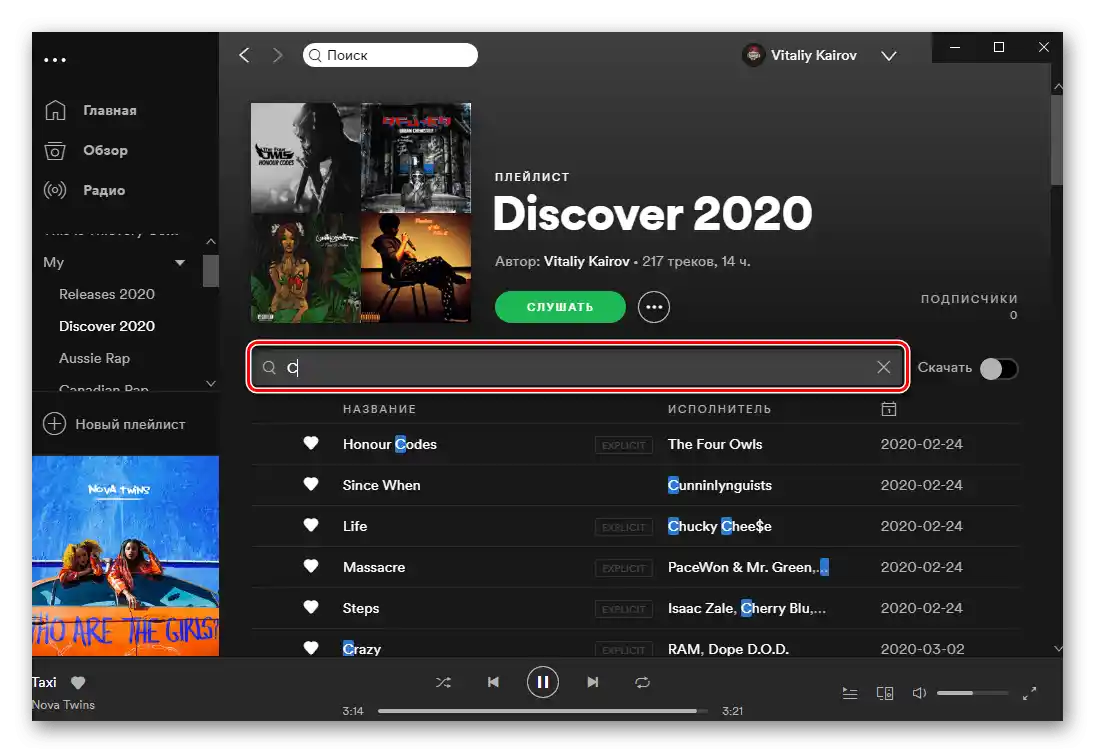
همچنین بخوانید: کلیدهای میانبر برای کار راحت در ویندوز و مکاواس
گزینه ۲: تنظیمات دستی (ویندوز)
اگر به استفاده از ترکیبهای کلیدی جهانی برای کنترل برنامهها در محیط سیستمعامل ویندوز عادت دارید یا میخواهید ترکیبهای خاصی برای اسپاتیفای تعیین کنید، باید از راهحلهای جانبی استفاده کنید.یکی از این برنامهها Toastify است – برنامهای که قابلیتهای مشتری پلتفرم استریمینگ را گسترش میدهد.
- به لینک ارائه شده در بالا بروید و بر روی نام ToastifyInstaller.exe که در بخش "Assets" قرار دارد، کلیک کنید.
- محل ذخیره فایل نصب را در کامپیوتر مشخص کنید.
- پس از اتمام دانلود، نصبکننده برنامه را اجرا کنید، پارامترهای پایه (میانبر روی دسکتاپ و در منوی استارت، راهاندازی خودکار همراه با سیستمعامل) را تعیین کنید و بر روی "Next" کلیک کنید.
- برای شروع نصب از دکمه "Install" استفاده کنید.
- منتظر اتمام نصب باشید، سپس در پنجره نهایی گزینه "Launch Toastify now" (یا بعداً برنامه را بهصورت دستی اجرا کنید) را با علامت تیک مشخص کنید و بر روی "Finish" کلیک کنید.
- بلافاصله پس از راهاندازی Toastify، وبسایت Spotify در مرورگر باز خواهد شد که در آن نیاز به مجوز دادن به برنامه است (ممکن است ابتدا نیاز باشد به حساب کاربری خود وارد شوید). برای این کار بر روی دکمه "Accept" کلیک کنید.
![مجوز دادن به برنامه Toastify برای پشتیبانی پیشرفته از کلیدهای میانبر در Spotify]()
همچنین بخوانید: چگونه به اسپاتیفای در کامپیوتر وارد شویم
- Toastify را با فراخوانی میانبر آن از نوار وظیفه گسترش دهید.
- در پنجره ظاهر شده به تب "HotKeys" بروید.
- در بخش سمت چپ، فرمانی را که نیاز به تعیین ترکیب دارد انتخاب کنید. در سمت راست، کلیدهایی را که در آن استفاده خواهند شد با علامت تیک مشخص کنید – علاوه بر کلیدهای استاندارد "Ctrl"، "Alt"، "Shift" و "Windows" میتوانید هر کلید دلخواه دیگری را نیز مشخص کنید. نکته اصلی این است که مطمئن شوید ترکیب ایجاد شده شما در سیستمعامل برای فراخوانی دیگر عملکردها استفاده نمیشود.
![تنظیم ترکیب کلیدها در برنامه Toastify برای Spotify در کامپیوتر]()
توجه: علامتگذاری گزینه "Enable Global Hotkeys" به برنامه پشتیبانی از کلیدهای میانبر جهانی که در سیستمعامل استفاده میشوند، اضافه میکند.اگر این تیک را بردارید، امکان تعیین میانبرها بهطور مستقل از بین میرود.
![ترکیبهای کلیدی استاندارد در برنامه Toastify برای Spotify در کامپیوتر]()
- برای تعیین ترکیب دلخواه برای فرمان، نام آن را با تیک مشخص کنید، اگر قبلاً این کار انجام نشده است، و روی دکمه "ذخیره" کلیک کنید.
![نصب ترکیب کلیدهای خود در برنامه Toastify برای Spotify در کامپیوتر]()
میتوانید با دریافت اعلان از Toastify که در گوشه پایین سمت راست صفحه ظاهر میشود، از موفقیتآمیز بودن ذخیره میانبر اطمینان حاصل کنید.
- اقدامات مشابه را با سایر فرمانها انجام دهید و میانبرهای جدید را تغییر داده و ذخیره کنید.
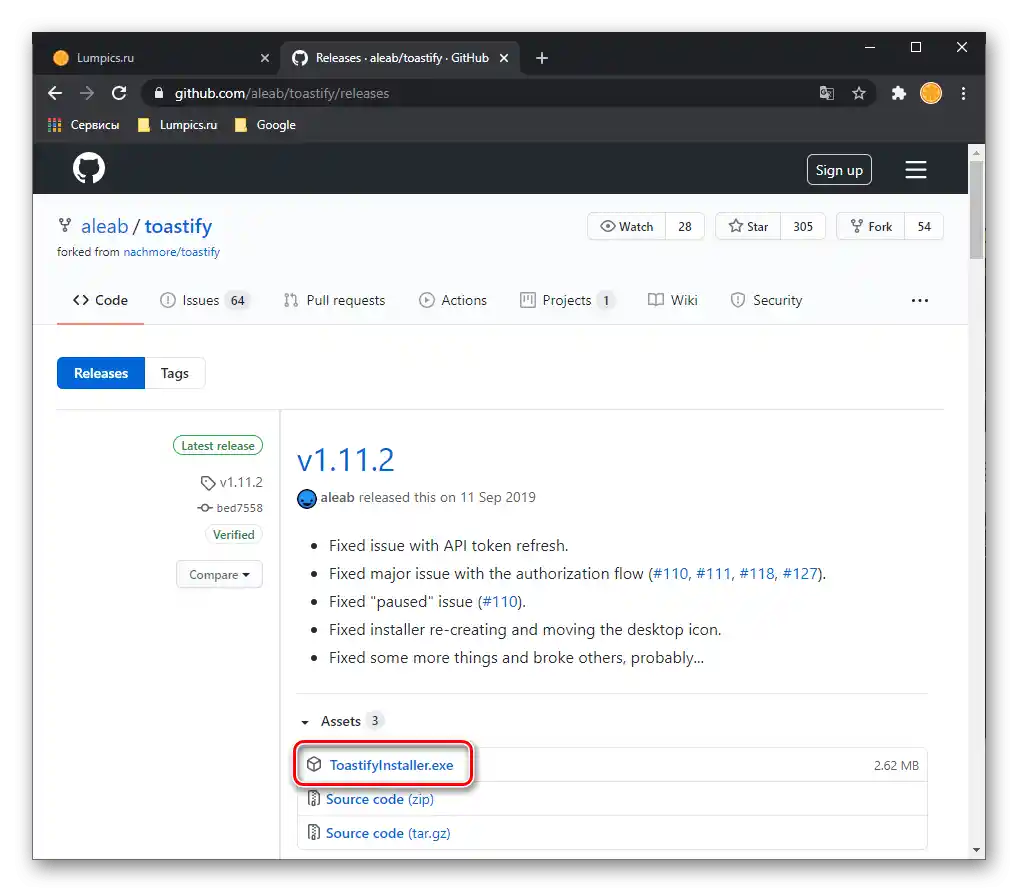
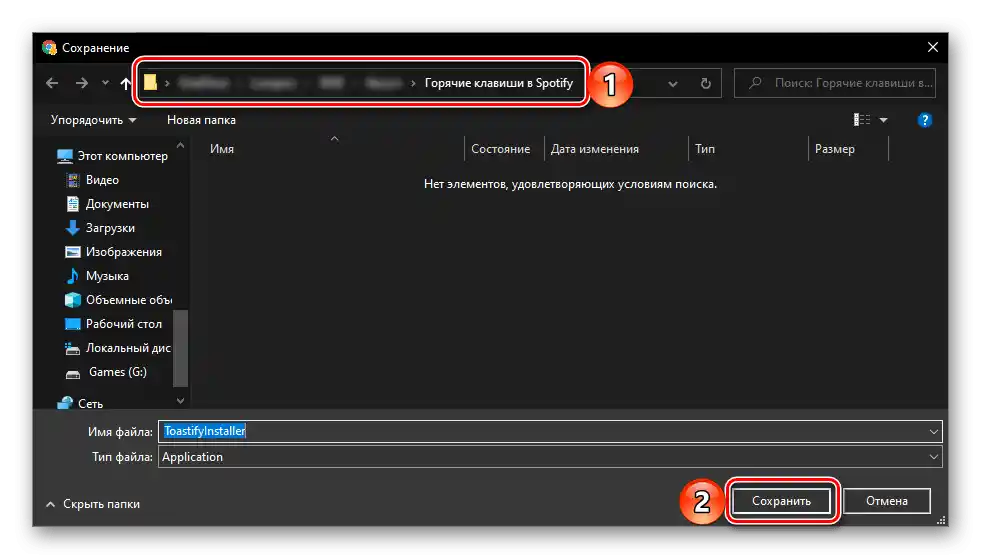
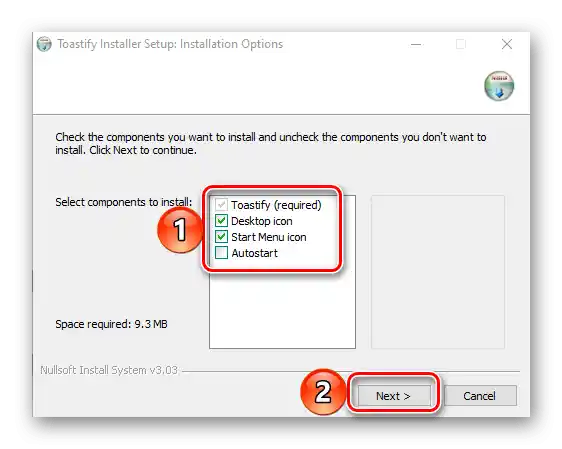

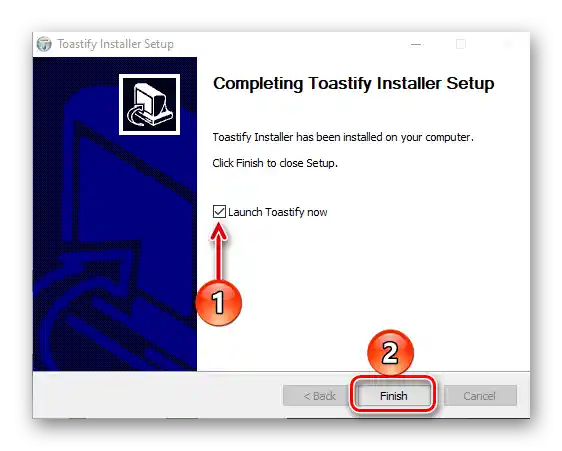
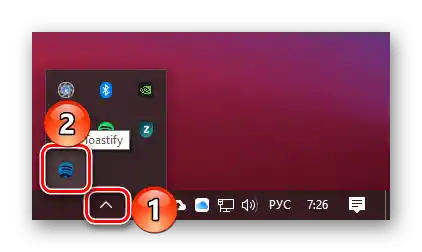
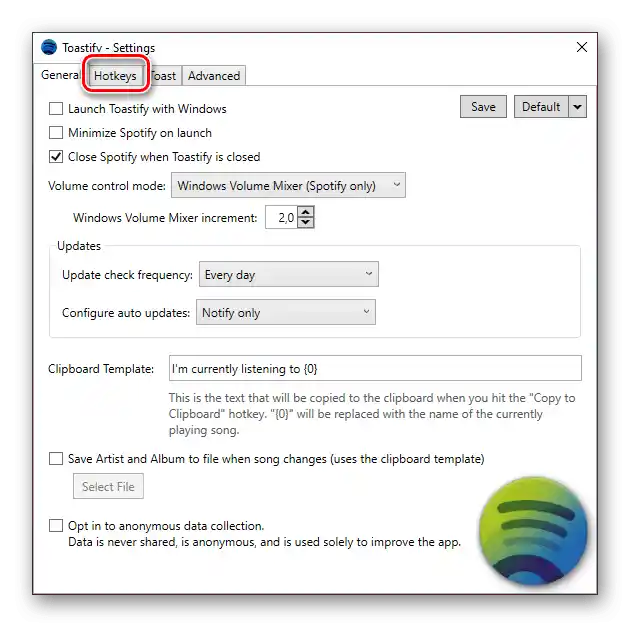
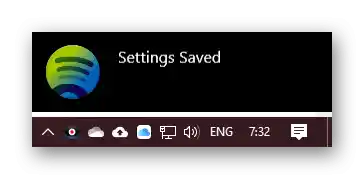
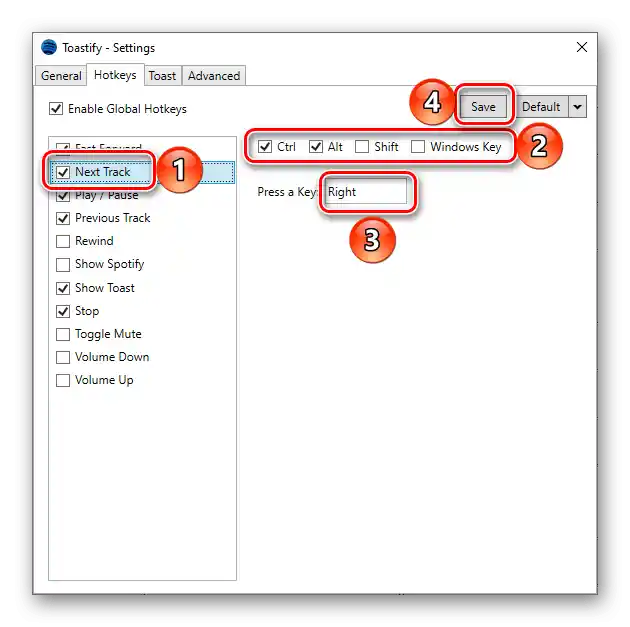
بهطور پیشفرض، برنامه از ترکیبهای زیر استفاده میکند. اگر این ترکیبها برای شما مناسب است، میتوانید هیچ تغییری ندهید – فقط آنها را با تیک مشخص کنید و روی "ذخیره" کلیک کنید.
توجه: ترتیب فرمانهای روسی در لیست زیر مطابق با نامهای انگلیسی آنها در رابط کاربری Toastify است.
| پیشروی | Ctrl + Alt + Shift + → |
| ترک بعدی | Ctrl + Alt + → |
| پخش/مکث | Ctrl + Alt + ↑ |
| ترک قبلی | Ctrl + Alt + ← |
| پسروی | Ctrl + Alt + Shift + ← |
| نمایش برنامه Spotify | Ctrl + Alt + S |
| نمایش "تست" | Ctrl + Alt + Space |
| توقف پخش | Ctrl + Alt + ↓ |
| خاموش/روشن کردن صدا | Ctrl + Alt + M |
| کاهش صدا | Ctrl + Alt + Page Down |
| افزایش صدا | Ctrl + Alt + Page Up |
توجه: "تست" — این یک اعلان از برنامه Toastify است که نام ترک در حال پخش و جلد آن و همچنین نام هنرمند آن را نمایش میدهد.
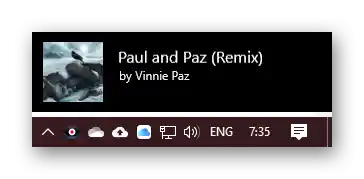
برنامه Toastify که ما بررسی کردیم، به شما این امکان را میدهد که کلیدهای میانبر خود را برای کنترل عملکردهای اصلی Spotify، به ویژه پخش، تعیین کنید یا از کلیدهای میانبر سیستمی استفاده کنید و اگر در تنظیمات آن جستجو کنید، میتوانید برخی از پارامترهای دیگر را نیز تغییر دهید. تنها عیب آن، رابط کاربری انگلیسی است، هرچند که نمیتوان آن را دشوار در یادگیری نامید.
نکته: برای بازنشانی کلیدهای میانبر تعیین شده در برنامه به مقادیر پیشفرض، فهرست کشویی کنار دکمه "پیشفرض" را باز کنید، "پیشفرض همه" را انتخاب کنید و روی "ذخیره" کلیک کنید.